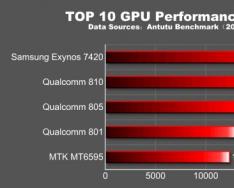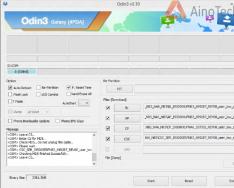Каждый владелец Айфона рано или поздно сталкивался с проблемой нехватки свободного места, особенно если объем памяти не превышает 32 ГБ. Устройство начинает работать хуже, медленнее обрабатываются запросы и открываются приложения. Как очистить память на Айфоне от накопившейся информации? Предлагаем советы и рекомендации, которые помогут выполнить такую задачу, не повредив при этом системные файлы и данные других приложений.
Перезагрузка Айфона
Это наиболее простой способ, при котором все процессы завершаются, освобождая оперативную память. Кроме того происходит очистка кэша, скопившегося в браузерах и приложениях. Перезагрузка полностью от кэша не избавит, хотя и уменьшит его.
Удаление неиспользуемых приложений и игр
Прежде чем принимать кардинальные меры по очистке памяти, пройдитесь по вкладкам главного экрана. Почти наверняка там найдется много устаревших игр и программ, которые уже давно не запускались. Проверьте старые папки и уничтожьте программный хлам. Таким образом, получится навести порядок в памяти iPhone и высвободить пространство. Существуют разные способы удалить программы на iPhone.
Удаление приложений через рабочий стол
Этот метод является самым простым, и он знаком каждому владельцу яблочного устройства.

Удаление приложений из Настроек
Этот способ хорош тем, что перед удалением вы сможете посмотреть, сколько занимает то или иное приложение. Поэтому ваш выбор будет не случайным, а вполне обоснованным, так как лучше всего удалять самые «прожорливые» программы.

Удаление приложений с помощью iTunes
Последний метод потребует наличия компьютера с установленным приложением iTunes. Суть его заключается в отмене синхронизации и автоматическом удалении тех приложений, которые были предварительно отменены в iTunes.

После этого при первой же синхронизации (автоматической или ручной) удаленные в iTunes приложения будут удалены и из памяти iPhone.
Переустановка приложений
Действенный способ поможет освободиться от временных файлов и кэша, которые в огромных объемах накапливаются в приложениях.
Очистка истории Safari
- В «Настройках» зайти в Safari.
- Активировать функцию «Очистить историю и данные».

Нулевое значение данных указывает, что веб-обозреватель полностью очищен. Стоит заметить, что предложенные выше действия никак не повлияют на работу Safari.
Удаление сообщений
Возможно, не все обладатели Айфонов знают, что текстовые месседжи могут весить по несколько гигабайт. Начиная с 8-ой сборки iOS, появилась возможность настроить режим автоматического удаления СМС. Как это сделать:
- В «Настройках» открыть раздел «Сообщения».
- В блоке «История сообщений» и кликнуть на «Оставить сообщения».
- Выбрать желаемый срок хранения СМС: месяц, год или бессрочно.

По умолчанию всегда установлено бессрочное хранение. При желании удаленное сообщение восстанавливается из резервной копии в iTunes.
Чистка iMessage
Переписка в iMessage часто включают помимо текстовых сообщений музыку, фотоснимки, видеоролики, которые через некоторое время становятся неактуальным, а продолжают занимать место. Предлагаем способ освободить память Айфона, не нарушая всей переписки:
- Открыть диалог с медиа-файлами, которые нужно удалить.
- Активировать пункт «Подробно», затем вызвать контентное меню, придержав палец на каком-то вложении, и нажать «Еще».
- Пометить изображения, предназначенные для удаления и кликнуть на корзину.
Освобождение «Фото» от старых фотографий
Чистка «Галереи» от ненужных изображений - еще один вариант освобождения памяти. Придется перейти в альбом и выбрать удаляемые кадры. Начиная с iOS 9, процедура выбора упростилась. Теперь, чтобы отметить фотографии, достаточно провести по ним пальцем. Появилась возможность выделять группы изображений в разных местах альбома.
Отключение фотопотока
Функция «Мой фотопоток» отправляет все фотографии на Айфоне в iCloud, что делает их доступными для просмотра друзьям. Однако если речь идет о нехватке памяти, ее рекомендуется деактивировать. Для этого нужно:
- Зайти в «Настройки».
- Выбрать «Фото и Камера».
- Установить переключатель опции «Выгрузить в Мой фотопоток» в неактивную позицию.
Несложные действия позволят освободить мегабайты памяти.
Обновление iOS через iTunes
Обновлять Айфон через сети Wi-Fi очень удобно, но процедура сопровождается созданием и сохранением временных файлов, оседающих частично в памяти гаджета. По этой причине рекомендуется устанавливать iOS через iTunes. Это позволит максимально освобождать память, поскольку прошивки распаковываются на ПК.
Скачать большое приложение
Такой нетрадиционный способ подойдет для владельцев Айфонов, память которых переполнена. Суть его в том, чтобы запустить загрузку ПО, игры или фильма, объем которого превышает свободное пространство в памяти телефона. Обнаружив, что загружаемому объекту не хватает памяти, iOS начнет расчищать ему место собственными силами, удаляя временные файлы и остальной мусор. После установки это ПО можно удалить.
Радикальные методы - возвращаем заводские настройки iPhone
Полностью стереть iPhone можно двумя способами: на самом смартфоне или с помощью iCloud. Рассмотрим их подробнее.
Сброс данных на iPhone

Обратите внимание на то, что сброс настроек и очистка памяти iPhone, может занять немало времени - от 2 до 15 минут в зависимости от модели вашего смартфона или планшета. Это значит, что вам необходимо позаботиться о достаточном заряде батареи или подключить аппарат к сети. Также важно помнить о том, что процесс удаления необратим и затрагивает все личные данные, приложения и настройки на iPhone. Мы настоятельно рекомендуем создавать резервные копии непосредственно перед сбросом.
Стирание контента через iCloud
Если вам удобнее пользоваться компьютером, то стереть iPhone можно с помощью облачного сервиса iCloud. При этом и компьютер, и сам iPhone или iPad должны быть подключены к интернету.

Кроме того, блокировка активации может превратить ваше мобильное устройство в кирпич, если вы не сможете вспомнить нужный пароль. Используйте эти методы лишь при крайней необходимости и полной уверенности в своих силах.
Вариант для ленивых
Все вышеперечисленные способы помогут освободить память без денежных затрат, однако займут некоторое время. Для тех, кто не хочет тратить минуты на изучение инструкций и тонкостей своего гаджета, в сети всегда предлагается большой выбор платных и бесплатных приложений, которые помогут почистить память Айфона одним нажатием на кнопку. Самые популярные из них: Battery Doctor, PhoneExpander, PhoneClean.
Многие пользователи iPhone рано или поздно сталкиваются с сообщением о нехватки свободного пространства для установки очередного приложения или скачивания свежеиспеченной игрушки. Проблема всегда актуальна для владельцев 16-гигабайтных смартфонов. Но как освободить память и очистить мусор, который засоряет память девайса без удаления файлов из медиатеки или удаления любимых приложений?
Ненужные файлы или так называемый мусор занимает немало пространства в наших умных гаджетах. Ненужными являются временные файлы, которые создаются приложениями, а также прочие данные, которые зачастую не нужны рядовым пользователям и бесполезны для них. Примечательно, что такие файлы могут занять несколько гигабайт. Конечно, удаление этих файлов нельзя считать окончательным решением, поскольку приложения снова будут создавать их, но решение может помочь быстро освободить место в накопителе, если уж очень нужно.
Принудительная перезагрузка девайса
Не все знают, что во время принудительной перезагрузки наши смартфоны автоматически удаляют некоторые временные файлы из памяти. Подобная перезагрузка также является универсальным способом решения проблем с зависанием или случайным сворачиванием запущенных приложений. Для выполнения принудительной перезагрузки нужно одновременно нажать клавиши питания и Домой. Их нужно держать зажатыми до появления на экране фирменного логотипа в виде откушенного яблока.
Удаление кэша в настройках

Разработчики некоторых приложений предусмотрели возможность удаления кэша прямо в настройках. Для этого нужно заглянуть в раздел Основные в настройках смартфона, перейти в Хранилище и iCloud. Во вкладке Хранилище необходимо открыть пункт управления. Если вы часто просматриваете веб-страницы в браузере Safari, то начать следует с удаления лишних данных именно оттуда.
Удаление кэша в приложениях
Не во всех приложениях iPhone реализована возможность очистки кэша из настроек девайса. Но можно попробовать сделать это непосредственно в приложении. К примеру, в одном из самых популярных альтернативных твиттер-клиентов Tweetbot очистка кэша осуществляется в приложении, а информацию о занимаемом временными файлами месте можно получить в настройках.
Переустановка ресурсоемких приложений
Вы пытались удалить, а затем установить приложения такие, как Facebook, Viber или WhatsApp? Попробуйте и вы удивитесь, сколько места освободится в девайсе.
Может начать сначала?

Не многие знают о том, насколько полезным является этот метод избавления от накопленного в памяти смартфона мусора. Для этого вам необходимо сделать резервную копию iPhone в iTunes или iCloud. После успешного копирования данных нужно произвести сброс устройства в настройках и удалить весь контент. Если вы никогда не сбрасывали устройство, то отметим, что эта опция расположена в разделе Основные в настройках. После такого сброса устройство отключится, а при включении вам будет предложено настроить его в качестве нового или восстановить из резервной копии. Не спешите проводить эту процедуру, если неуверены, что резервная копия создана и вы точно помните данные своего Apple ID.
Можно воспользоваться специальными приложениями
Конечно, купертиновская компания не советует пользоваться подобными приложениями, но некоторые из них могут оказаться весьма полезными при очистке памяти смартфона от мусора. Советуем предварительно поискать в сети информацию о нескольких утилитах, прочесть обзоры и мнения пользователей.
Используете системные возможности
К счастью, системные решения от Apple тоже могут помочь в решении проблем с нехваткой памяти в iPhone. Можно очистить и сэкономить значительный объем памяти, если отключить фотопоток, очистить пользовательский словарь, удалить системные языки, которыми не планируете когда-либо пользоваться. Также часто удаляете сообщения с фотографиями и видеофайлами, очищайте папку с недавно удаленными фотографиями, выключите ненужные приложения в поиске Spotlight и периодически синхронизируйте смартфон с iTunes, поскольку медиакомбайн удаляет данные о работе приложений непосредственно с устройства путем переноса их на компьютер.
Неочевидный способ с использованием iTunes Store.
Если у тебя iPhone с объемом памяти в 16 ГБ, ты знаешь, что такое дефицит свободного пространства. Да, часть памяти уходит под систему, еще немного – под нужные приложения, пару сотен фотографий, видео… И в самый неподходящий момент iPhone сигнализирует о недостатке свободного пространства.
Когда свободная память нужна срочно и времени удалять «ненужные» фотографии и приложения нет, попробуй воспользоваться этим неочевидным советом. Он сэкономит тебе пару сотен лишних мегабайт без лишних телодвижений.
Работает эта фишка на любом устройстве с iOS: iPhone , iPad , iPod Touch .



1. Чтобы убедиться, что все работает, первым делом посмотри состояние памяти. Открой Настройки – Основные – Хранилище и iCloud и посмотри состояние памяти.
2. Теперь открывай магазин iTunes Store на странице Фильмы .
3. Найти любой фильм доступный для проката и обрати внимания, чтобы его размер был больше, чем памяти в твоем устройстве . Это важно, иначе купишь то, чего не планировал.
4. Нажми на загрузку. Через несколько секунд появится ошибка, которая предупредит о недостаточном количестве памяти на смартфоне. Нажми на Настройки и проверь состояние памяти еще раз.

Появилось дополнительное пространство! Теперь повтори этот фокус несколько раз и твой девайс получит больше свободных мегабайт, а если повезет, то и гигабайт.
Почему так происходит . При попытке загрузить большой фильм iOS автоматически пытается найти свободное место, избавляясь от кеша, настроек и «ненужных» файлов. Очистить эти «закрома устройства» иначе можно только с помощью специализированного ПО.

iPhone - культовая продукция от Apple, которая смогла завоевать сердца многих абонентов. Это своеобразный многофункциональный смартфон с уникальными возможностями и приложениями. На телефоне могут храниться разнообразные данные. Но иногда в них отпадает всякая надобность. Сегодня предстоит разобраться, как на "Айфоне" очистить память. Какие советы и рекомендации помогут выполнить задачу? Насколько данная операция трудная?
Типы данных
На самом деле все проще, чем кажется. Ведь в действительности существует несколько приемов, способных помочь справиться с задуманным.
Иногда пользователь задумывается, как очистить память на "Айфоне 5S" или любой другой модели? Все зависит от того, о каких именно данных идет речь. Удаление разной информации в смартфонах от Apple проводится по разнообразным методикам.
Итак, избавиться можно:
- от данных в браузере;
- от информации пользователя (картинок, музыки и так далее);
- от системных временных файлов (освободить оперативную память);
- от данных в iCloud;
- от контактов и переписки.
В действительности все проще, чем кажется. Далее будут рассмотрены все возможные методы очистки iPhone от накопившейся информации.
Браузер
Первым делом предстоит избавиться от данных, собранных в браузерах устройства. Как на "Айфоне" очистить память? Удаление сведений в Safari освободит немного места. Подобный прием прекрасно подходит тем, кому хочется очистить кэш мобильного устройства.
Инструкция по удалению данных из Safari выглядит приблизительно так:
- Включить iPhone. Обязательно дождаться загрузки операционной системы.
- Посетить меню "Настройки"-Safari.
- Нажать на кнопку "Очистить историю и данные".
- Подтвердить операцию.
Больше ничего не нужно. После проделанных действий история Safari будет очищена. Все посещенные сайты исчезнут из данного пункта меню, о пользователе не сохранится ни единого упоминания.

Кэш приложений
Как очистить кэш-память на "Айфоне"? Среди основных рекомендаций, которые пользователи дают друг другу, можно отыскать совет по очистке кэша приложений. К сожалению, продукция Apple не предусматривает по умолчанию никаких средств для воплощения планов в реальность. Соответственно, придется работать со сторонними программами.
Как очистить память на "Айфоне 5" или любом другом? Кэш приложений очищается следующим образом:
- Включить мобильное устройство.
- Перейти в раздел "Настройки"-"Основное"-"Статистика"-"Хранилище".
- Нажать поочередно на все лишние и ненужные программы, после чего выбрать функцию "Удалить приложение".
- Скачать и установить бесплатную программу Battery Doctor.
- Запустить приложение. Нажать на кнопку Clean up cash.

Фотопоток
Как очистить память на "Айфоне 6"? Приемы остаются точно такими же, как и на любой иной продукции от Apple. Поэтому все перечисленные методики прекрасно подходят для всех iOS.
Следующим приемом освобождения пространства является работа с сервисом "Фотопоток". Необходимо отключить данную службу. Ведь для своей работы она расходует определенные мегабайты пространства.
Как очистить память на "Айфоне 6" или любой другой модели при помощи "Фотопотока"? Требуется:
- Открыть меню "Настройки" в мобильном устройстве.
- Посетить iCloud-"Фотопоток".
- Снять отметки с "Общий доступ" и "Мой фотопоток".
Подобные изменения отключают работу "Фотопотока", что значительно освобождает место на телефоне. Ничего трудного или особенного! Но это только начало!
Медиатека
Как на "Айфоне" очистить память? Любой уважающий себя пользователь должен учесть, что продукция Apple поддерживает синхронизацию с облаком данных. Для этого существует, так называемый, iCloud и медиатека. Ее включение поддержит возможность загрузки данных в "облако" Apple. Соответственно, все лишние файлы после загрузки в iCloud можно удалить. И при необходимости восстановить их.
Как включается медиатека? Для этого достаточно следовать небольшой инструкции. Она выглядит следующим образом:
- Включить iPhone/iPad.
- Перейти в "Настройки"-iCloud.
- Переместить ползунок в разделе "Медиатека" в состояние "Вкл.".
На этом работа с медиатекой заканчивается. Можно без особого труда сэкономить пространство на мобильном устройстве.

Работа с музыкой
Как очистить память на "Айфоне 5S" или любом другом? Для воплощения задумки в жизнь можно воспользоваться одним очень интересным приемом. Речь идет о прослушивании музыки в режиме "онлайн".
В продукции от Apple можно транслировать данные из iTunes в iCloud. Это идеальный способ экономии пространства. Чтобы очистить место на iPhone, требуется:
- Скачать iTunes.
- Загрузить через программу необходимую музыку.
- Осуществить загрузку треков в iCloud.
- Удалить в iPhone ранее загруженные данные.
Теперь можно подключаться к iCloud и слушать музыку в потоковом режиме при помощи интернета. Это, как уже было сказано, неплохой прием для тех, у кого мало места на мобильном устройстве, а музыки полно.
iMessage
Как на "Айфоне" очистить память? Чтобы сделать это, предлагается еще один весьма интересный прием. Дело все в том, что переписка и видео, переданные через iMessage, как правило, отнимают много места.

Наиболее подходящий способ действий будет следующим:
- Зайти в "Настройки"-"Сообщения".
- В выбранном меню отметить "Оставить сообщения"-"30 дней".
- Сохранить изменения.
Подобный прием поможет удалить все старые вложения. Разумеется, освободится определенное количество места на мобильном устройстве.
Обновление обеспечения
Еще одним интересным приемом является обновление ПО. Дело все в том, что на новых версиях iOS работа оптимизирована по максимуму. Многие ошибки и неполадки тоже устранены. Поэтому, если интересно, как на "Айфоне" очистить память, предлагается воспользоваться обновлением ОС.
Чтобы сделать это, потребуется:
- Сделать резервную копию данных. Шаг не обязательный, но он убережет от полной потери информации.
- Открыть настройки устройства.
- Перейти в раздел "Основные"-"Обновления ПО".
- Произойдет проверка операционной системы на наличие обновлений. Если таковые имеются, согласиться с установкой и подтвердить действия.
Ничего особенного в процессе нет. Как правило, подобный прием помогает оптимизировать работу устройства и очистить кэш на смартфоне. Но для личных данных место не освободится. Об этом необходимо помнить каждому пользователю.
Скриншоты
Пользователи iPhone нередко делают разнообразные скриншоты. Размер одного снимка экрана составляет около 300 Кб. Тем не менее, некоторые забывают избавляться от старых данных. Это приводит к тому, что на мобильном устройстве нет свободного места.

Как очистить память на "Айфоне 6" (16GB и не только)? Для этого потребуется всего лишь следовать небольшим советам и рекомендациям.
Выглядят они следующим образом:
- Загрузить программу Screeny.
- Установить приложение и запустить его на мобильном устройстве.
- Нажать на кнопку Select All Screenshots.
- Кликнуть по изображению мусорного ведра.
Данная операция позволяет провести сканирование всех фотографий и графических файлов на продукции Apple, выбрать и удалить только скриншоты. Ничего особенного в процессе нет. Подобный прием позволяет буквально в несколько нажатий избавиться от многочисленных снимков экрана на iPad и iPhone.
Временные данные
Как очистить кэш-память на "Айфоне"? Можно почистить мобильное устройство при помощи специализированных приложений. Если точнее, то речь идет об очистке смартфона от временных файлов.
Для этого необходимо:
- Скачать PhoneExpander.
- Запустить программу для очистки смартфона.
- Выбрать приложения из выданного списка. Желательно отметить все программы.
- Кликнуть в нижней части экрана на надпись Clear.
Все перечисленные приемы идеально помогают разобраться с данными на мобильном телефоне. Освобождение пространства, если следовать всем перечисленным советам, пройдет идеально.
Итоги и заключения
Отныне понятно, как очистить оперативную память на "Айфоне" без особого труда. О том, каким образом можно сэкономить пространство на мобильном устройстве тоже известно. На самом деле все проще, чем кажется.

Если же требуется удалить пользовательские данные, лучше всего действовать при помощи "Хранилища" на iPhone. Это единственная методика, позволяющая весьма быстро избавиться от игр и приложений, а также прочих файлов, которые захламляют память.
Каким методом действовать, если хочется очистить на "Айфоне" пространство? Лучше всего все перечисленные советы использовать для решения этой проблемы. Только так выйдет по максимуму оптимизировать работу планшета или смартфона. Как на "Айфоне" очистить память? Ответ на этот вопрос больше не доставит хлопот! Лучшие советы и рекомендации были представлены вниманию!
Молодые пользователи мобильной техники подчас не в силах представить, как владельцы сотовых телефонов раньше обходились 10-20 Мб встроенной памяти. Стремительный технический прогресс заставляет мерить память гаджетов совсем другими категориями – обладатели iPhone и глазом моргнуть не успевают, как их 16 встроенных гигабайтов (!) оказываются заполненными. Владельцы Android злорадно потирают ладони: они-то способны расширить память с помощью флеш-карты, что Айфону недоступно.
К счастью, очистить память устройства Apple можно быстро, даже не прибегая к удалению данных – расскажем о наиболее действенных методах.
Обычно пользователь Phone начинает задумываться, как освободить память гаджета, не просто так – ему не хватает свободного места для того, чтобы обновить операционную систему или загрузить из AppStore популярное приложение. Скажем, обновление iOS 8-ой версии весит от 0.9 до 1.1 Гб (зависит от устройства) – для загрузки новой «операционки» по Wi-Fi необходимы около 7 «свободных» гигабайтов. Обладателям гаджетов на 8 Гб вообще недоступен иной способ обновления, кроме iTunes – но и тем, кому повезло с памятью больше, приходится приступать к масштабной «чистке» галереи.
Проверить, сколько памяти требуется для обновления iOS, можно, пройдя по пути «Настройки » — «Основные » — «Обновление ПО ». Если обновляться «некуда», гаджет сообщит, что «установлено новейшее ПО », и уточнит, какая версия стоит на смартфоне. При наличии доступных обновлений вы увидите на экране такую информацию:
Обратите внимание : iPhone 4 не обновляется до iOS 8, потому как имеет только одно ядро, а для нормального функционирования этой версии нужны минимум два. Версия 7.1.2 – предел для iPhone 4 . 4S можно обновить до iOS 8, однако, судя по отзывам, лучше этого не делать – гаджет начинает подвисать.
Зная, сколько требуется памяти для обновления, вы можете посчитать, какого количества гигабайтов не хватает. Чтобы узнать, удаление каких приложений даст максимальный эффект, пройдите по пути «Настройки » — «Основные » — «Статистика ». Вы попадете в «Хранилище »:

По примеру видно, что больше половины занятой памяти (и чуть меньше трети общей) приходится на музыку – с разбора плейлиста и стоит начать пользователю, желающему «обновиться».
Как очистить Айфон от «мусора»: 7 действенных способов
Удаление музыки и фото – пусть эффективный, но все же самый банальный способ очистить память. Есть и другие:
Очистка истории браузера Safari
Удаление истории посещений и «чистка» cookie – операции, с которых стоит начинать «уборку» на Айфоне. Чтобы почистить браузер, следуйте инструкции:
Шаг 1. Пройдите по пути «Настройки » — «Safari » и отыщите пункты «Очистить историю » и «Удалить cookie и данные ».

Шаг 2. Нажмите «Очистить историю » и подтвердите операцию.

Шаг 3. Нажмите «Удалить cookie и данные » и также подтвердите. Уточним, что cookie – это текстовые файлы, делающие использование браузера более удобным и персонализированным. Именно благодаря cookie-файлам нам, например, доступно автозаполнение логинов и паролей. Впрочем, ради корректной работы гаджета файлами cookie можно и пожертвовать.
Шаг 4 . В подменю Safari зайдите в «Дополнения », затем – в «Данные сайтов ». Если данные нулевые (как на рисунке ниже), вы можете быть уверены, что браузер очищен.

Чем активнее пользователь iPhone «серфит» по Сети, тем больше памяти удастся освободить путем простой очистки браузера.
Перечисленные операции на работоспособности Safari никак не отразятся.
Деактивация «Фотопотока»
Смысл «Фотопотока » заключается в следующем: при его активации все фото, сделанные на Айфон пользователя, отправляются в iCloud по Wi-Fi – следовательно, друзья пользователя могут просматривать и комментировать его снимки без социальных сетей и сообщений MMS (конечно, только с позволения владельца аккаунта). Технология довольно полезна, однако, многие обладатели «яблочных» гаджетов о ее существовании даже не догадываются – в то же время программа «поедает» мегабайты памяти.
Отключить ее можно так:
Шаг 1 . Пройдите по пути «Настройки » — «iCloud » — «Фото ».
Шаг 2 . Деактивируйте тумблер напротив «Мой фотопоток ».

Удаление сообщений
В это трудно поверить, но текстовые сообщения могут занимать по несколько гигабайтов памяти. При «чистке» особое внимание стоит уделить переписке iMessage – такие сообщения являются бесплатными, поэтому часто содержат не только текст, но и музыку, видео, иной медиаконтент. iOS 8-ой версии позволяет настроить автоматическое удаление сообщений – сделайте это так:
Шаг 1 . Пройдите по пути «Настройки » — «Сообщения » и в блоке «История сообщений » нажмите на «Оставить сообщения ».

Шаг 2 . Выберите наиболее подходящий срок хранения СМС. Вариантов всего три: месяц, год и бессрочное хранение.

По умолчанию всегда стоит «Бессрочно ». Поменяйте на «1 год » — вы точно не заметите разницы.
За сохранность важных или дорогих сердцу сообщений переживать не стоит: их всегда можно восстановить из резервных копий в iTunes.
Отключение автообновлений подкастов
С выходом iOS 8 приложение для прослушивая подкастов тоже стало частью системы iPhone, а значит, тоже начало занимать память . Пользователи очень редко возвращаются к прослушиванию старых подкастов, однако, об их удалении подчас и не задумываются. А зря — один подкаст весит в среднем 25 Мб, а на Айфоне их могут быть сотни!
Отключите автообновление и загрузку подкастов так:
Шаг 1 . Зайдите в «Настройки » и отыщите подраздел «Подкасты ».
Шаг 2 . В этом подразделе в блоке «Настройки подкастов по умолчанию » выключите «Загрузку выпусков » и активируйте ползунок напротив «Удалить воспроизвед .».

«Чистка» кэша
Даже если само приложение весит мало, за весь период использования оно способно накопить внушительный объем данных. О том, как уточнить статистику, говорилось в начале статьи – тем же способом можно проверить и кэш: в «Хранилище » кликните по интересующему приложению.

На примере приложения «Вконтакте » мы видим, что сама программа весит лишь 23 Мб, а еще 18 Мб занимают различные документы и данные.
Почистить Айфон от такого «мусора» можно тремя способами:
Способ №1 . Удалите приложение и установите его заново.
Способ №2 . Сделайте полный сброс – пройдите «Настройки » — «Основные » — «Сброс » и нажмите «Стереть контент и настройки».
Воспользовавшись этим способом, вы не только удалите «мусор», накопленный приложениями, но и лишитесь всего медиаконтента, поэтому, прежде чем приступать к сбросу, потрудитесь сделать резервную копию данных.
Способ №3. Очистите кэш в настройках самой программы. Такую возможность дают не все приложения, но, например, Tweetbot , временные файлы которого занимают уйму места, не оставляет пользователю другого выбора – почистить кэш этой программы удастся только через кнопку «Reset Account Caсhe » в настройках.
Использование специальных приложений
В AppStore можно скачать замечательную утилиту под названием Battery Doctor . Основная функция этой программы – уход за батареей смартфона, однако, и освободить память от ненужного хлама она может без проблем. Запустите программу и во вкладке «Junk » (мусор) нажмите «Clean Up Cache »:

Таким образом вы запустите проверку, которая займет несколько минут:

Battery Doctor самостоятельно найдет временные файлы и расчистит место на диске. По окончании работы программа сообщит, что «мусорных» файлов больше нет, и порекомендует проводить проверку как можно чаще.

Battery Doctor – не единственная программа подобного толка; если этот софт вам по какой-то причине не подошел, попробуйте воспользоваться китайской утилитой Tongbu или десктопным приложением Phone Clean.
Рестор смартфона
Проверить количество «мусора» на iPhone можно и через iTunes – зайдите в раздел устройства и обратите внимание на шкалу внизу:

Наведите курсор на «Другое » (желтая часть) – это и есть данные в кэше, незавершенные загрузки, сохраненные страницы браузеров.

По примеру видно, что «мусорные» файлы занимают 554 Мб из 8 общих Гб – весьма внушительная доля, то же пространство могли бы занять 5 музыкальных альбомов любимых исполнителей.

Такой способ очищения системы не несет угрозы заметкам, календарям, СМС-сообщениям, которые хранились на устройстве, а вот файлы мультимедиа будут удалены.
Заключение
Перечисленные в статье меры нужно применять на постоянной основе, а не однократно – особенно важно знать, как очистить кэш на Айфоне и историю браузера Safari . При этом владельцы техники Apple должны помнить, что описанные процедуры и инструкции не помогут, если сам пользователь имеет склонность бездумно устанавливать из AppStore все подряд и загружать в «Музыку » альбомы, которые никогда не будут прослушаны.
Windows 10